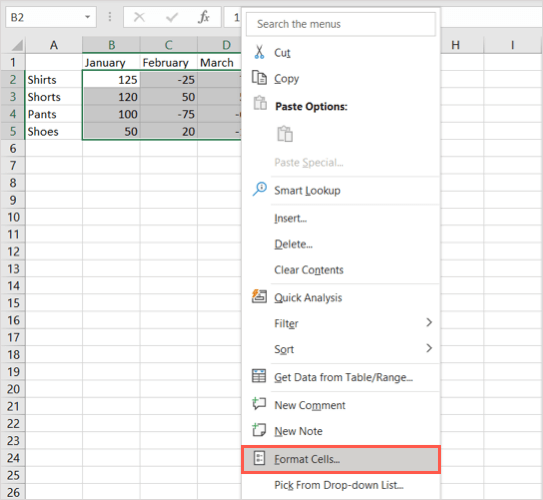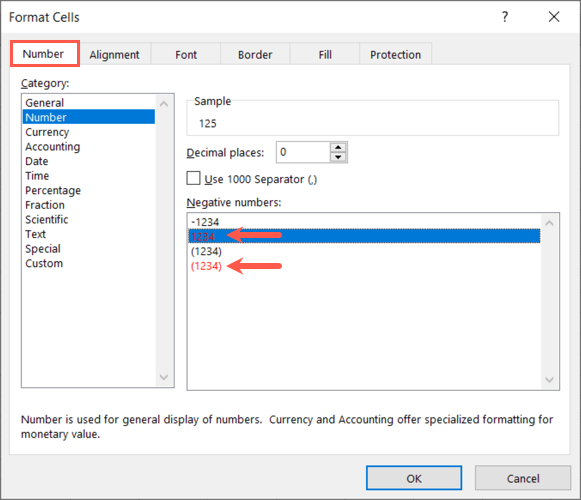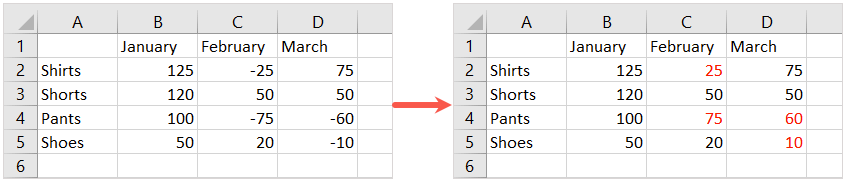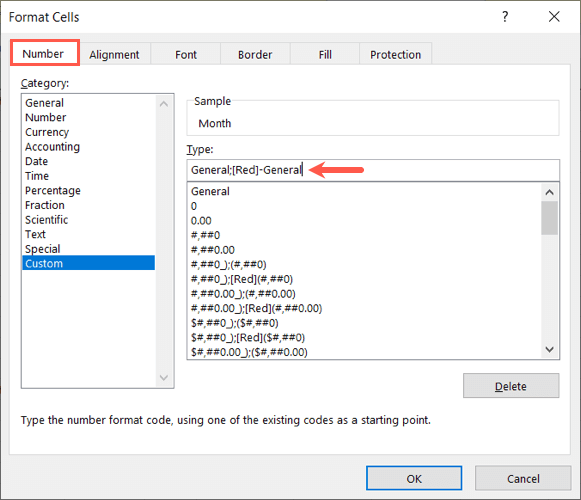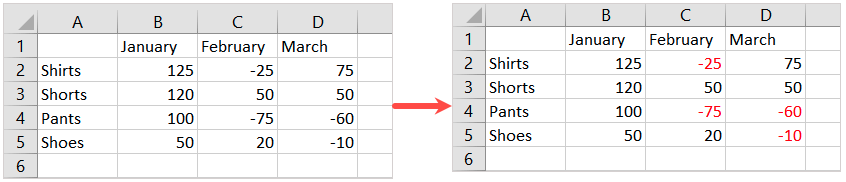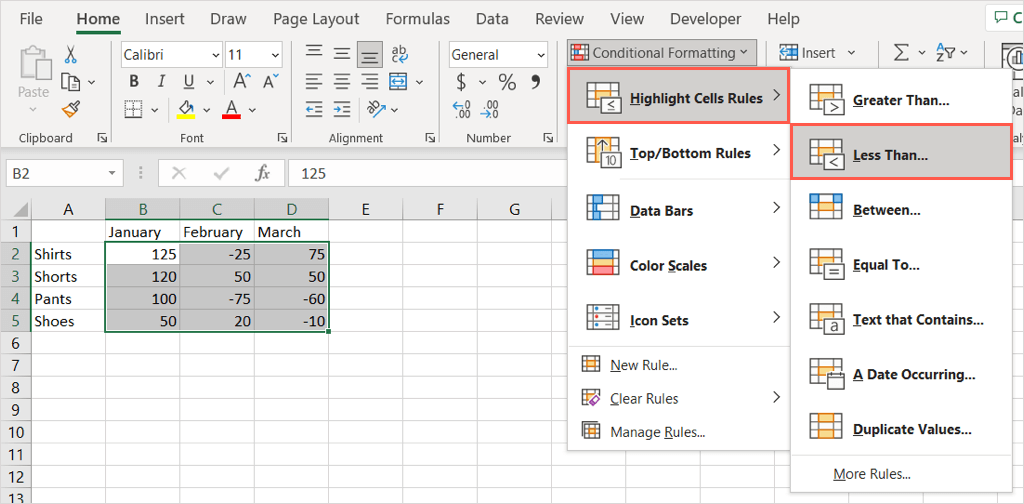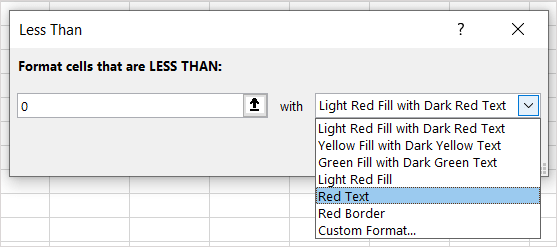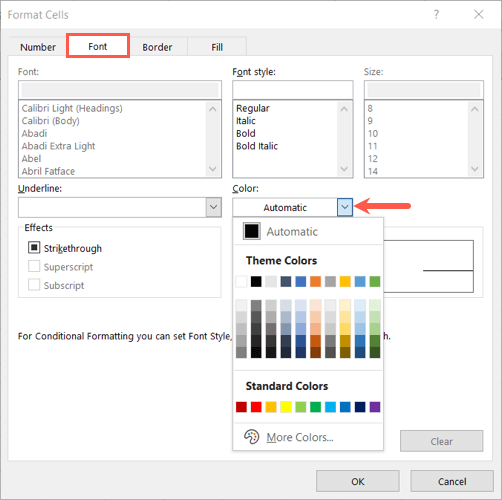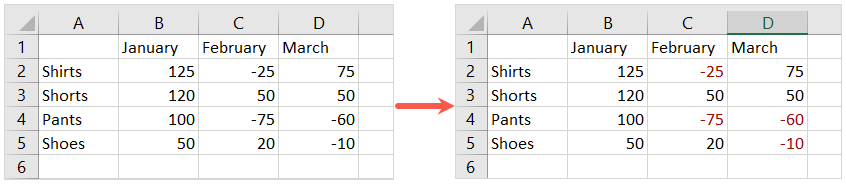Lorsque vous utiliser Microsoft Excel pour des éléments tels que le budget familial, les finances de votre entreprise ou l'inventaire de produits, vous pouvez parfois vous retrouver avec des chiffres négatifs. Pour faire ressortir ces nombres inférieurs à zéro, voici comment leur donner une couleur rouge.
Nous expliquerons trois méthodes pour afficher les nombres négatifs en rouge dans Excel. Utilisez celui avec lequel vous êtes le plus à l'aise ou qui convient le mieux à votre feuille.
Formater les cellules pour les nombres rouges négatifs
Pour formater facilement vos nombres négatifs en rouge, ouvrez votre classeur dans la feuille de calcul et suivez ces étapes.
Sélectionnez les cellules que vous souhaitez mettre en forme.
Pour la feuille entière, utilisez le bouton Sélectionner tout(triangle) en haut à gauche de la feuille, entre la colonne A et la ligne 1. Vous devriez voir toute votre feuille ombrée.
Pour des cellules particulières, faites glisser votre curseur dessus ou maintenez Ctrlpendant que vous les sélectionnez.
Cliquez avec le bouton droit sur l'une des cellules sélectionnées et choisissez Formater les cellulespour ouvrir la boîte de dialogue Formater les cellules.
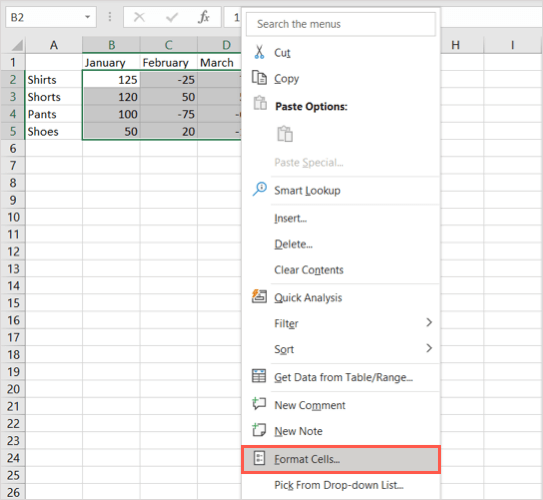
Dans l'onglet Numéro, choisissez le type de format dans la liste Catégoriesur la gauche. Vous pouvez formater les nombres et les devises négatifs dans une couleur de police rouge.
Sur la droite, sélectionnez l'une des deux options rouges dans la zone Nombres négatifs. Vous pouvez utiliser uniquement du rouge pour le numéro ou placer le numéro entre parenthèses et le rendre rouge.
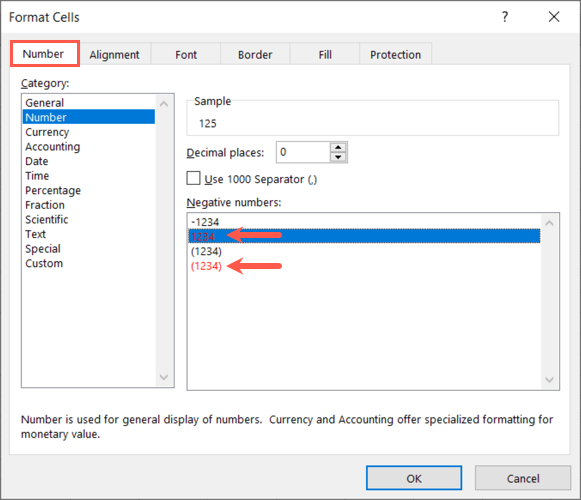
Sélectionnez OKen bas pour appliquer la modification.
Vous devriez alors voir tous les nombres négatifs dans vos cellules sélectionnées devenir rouges tandis que les nombres positifs restent les mêmes.
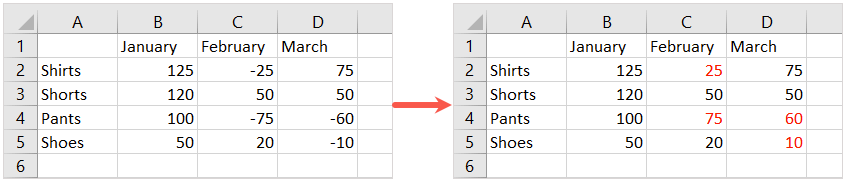
Créer un format personnalisé pour les nombres rouges négatifs
Bien que ce qui précède soit le moyen le plus simple de faire passer les valeurs négatives en rouge, vous n'aimerez peut-être pas les deux choix qui s'offrent à vous. Peut-être aimeriez-vous conserver le signe négatif (-) devant le chiffre. Pour cela, vous pouvez créer un format numérique personnalisé.
Sélectionnez les cellules ou la feuille auxquelles vous souhaitez appliquer la mise en forme, comme décrit à l'étape 1 ci-dessus.
Cliquez avec le bouton droit sur l'une des cellules sélectionnées et choisissez Formater les cellules.
Dans l'onglet Numéro, choisissez Personnalisédans la liste Catégoriesur la gauche..
Dans la zone Typeà droite, saisissez : Général ;[Rouge]-Général.
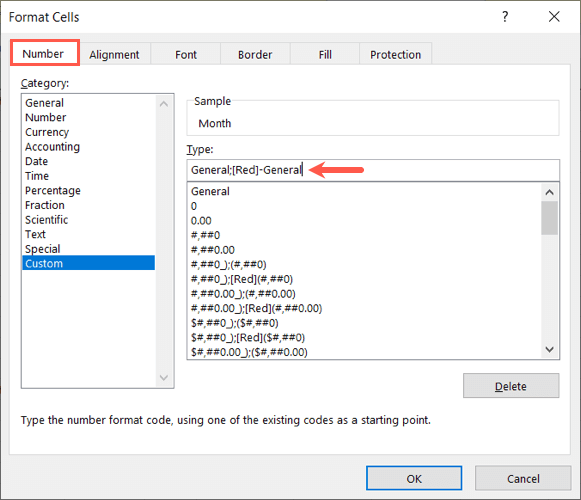
Sélectionnez OKpour appliquer la mise en forme.
Vous verrez maintenant votre feuille de calcul se mettre à jour et les nombres négatifs passeront en rouge tout en conservant les signes moins devant les nombres.
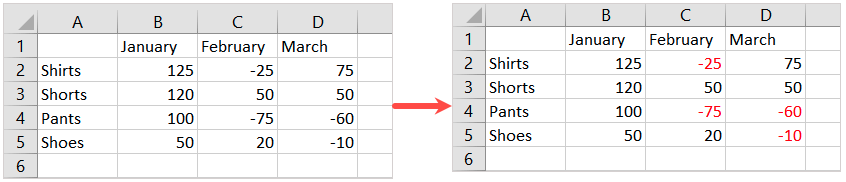
Utiliser la mise en forme conditionnelle pour les nombres rouges négatifs
Une autre option pour rendre les nombres négatifs rouges dans Excel consiste à utiliser une règle de mise en forme conditionnelle. L'avantage de cette méthode est que vous pouvez choisir la nuance de rouge souhaitée ou appliquer une mise en forme supplémentaire, comme changer la couleur des cellules ou mettre la police en gras ou soulignée.
Sélectionnez l'ensemble de données auquel vous souhaitez appliquer la mise en forme ou la feuille entière, comme décrit ci-dessus.
Accédez à l'onglet Accueilet sélectionnez le menu déroulant Mise en forme conditionnelledans la section Stylesdu ruban.
Déplacez votre curseur sur Mettre en surbrillance les règles de celluleet sélectionnez Moins dedans le menu contextuel.
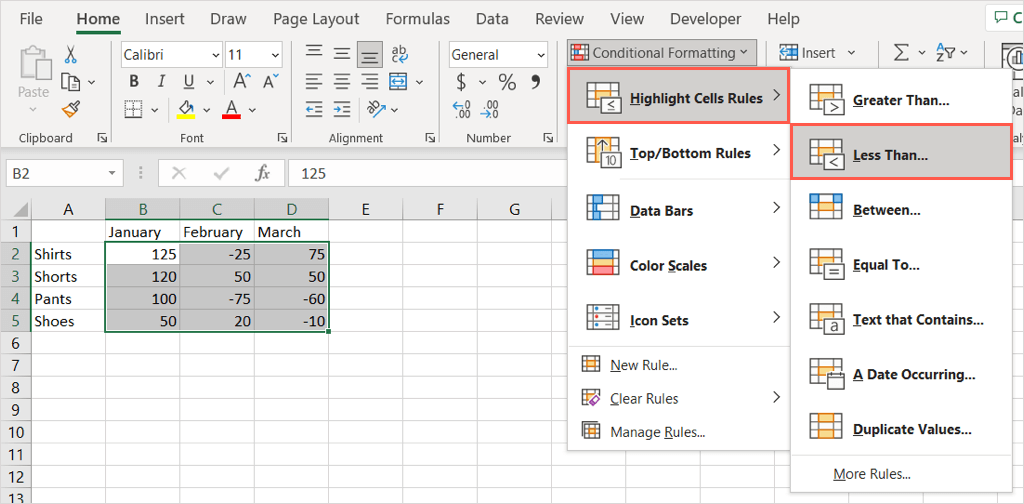
Dans la petite case qui apparaît, saisissez un zéro (0) dans la case Formater les cellules inférieures à.
Dans la liste déroulante à droite, sélectionnez Texte rouge.
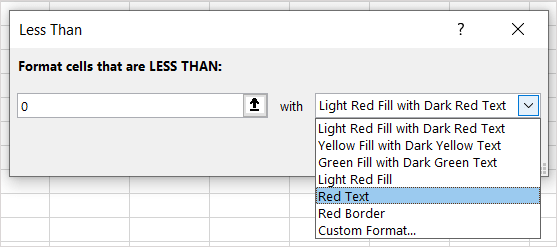
Vous pouvez également choisir un autre format rapide dans la liste ou sélectionner Format personnalisépour utiliser le vôtre. Si vous choisissez cette dernière solution, accédez à l'onglet Policeet utilisez la liste déroulante Couleurpour choisir la nuance de rouge souhaitée. Vous pouvez utiliser Plus de couleurspour afficher des options supplémentaires. Appliquez toute autre mise en forme souhaitée aux cellules contenant des nombres négatifs.
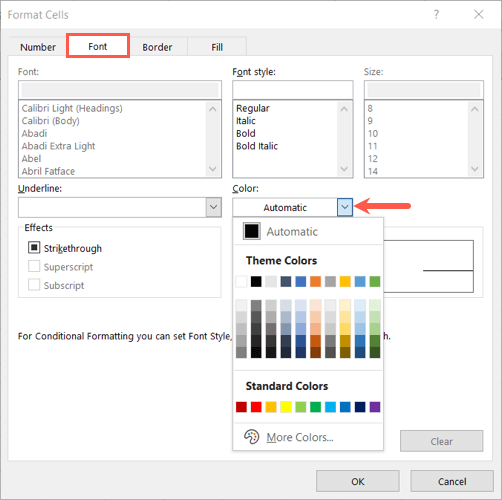
Sélectionnez le bouton OKet OKà nouveau si vous avez choisi une option personnalisée.
Vous verrez alors vos cellules sélectionnées se mettre à jour pour afficher les nombres négatifs dans une couleur de police rouge et tout autre formatage que vous avez choisi.
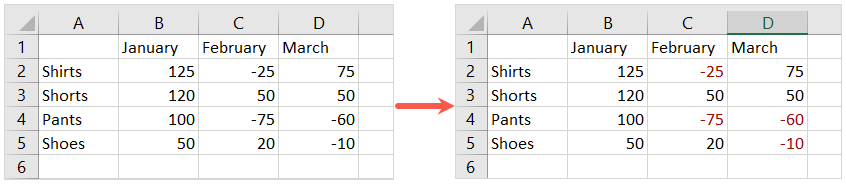
Grâce aux moyens intégrés d'afficher les nombres négatifs en rouge dans Excel, vous pouvez vous assurer que ces nombres se démarquent du reste de votre feuille.
Pour plus de didacticiels Excel, consultez façons de convertir du texte en nombres dans votre feuille de calcul.
.
Articles Similaires: